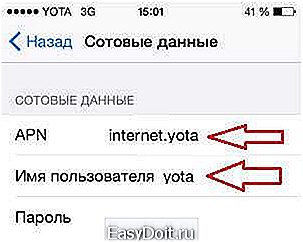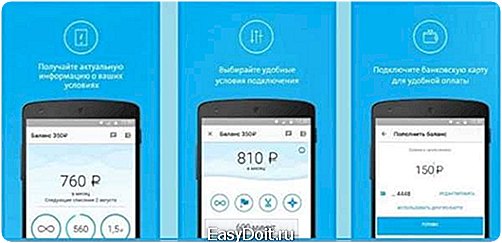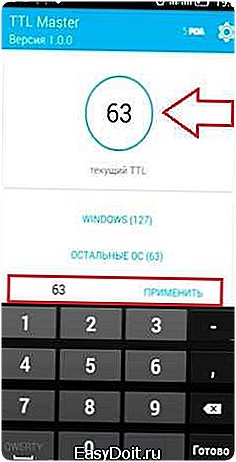Как настроить сим карту йота на Андроид?
Как активировать сим карту Yota (Йота)
Мобильный оператор Yota предоставляет сим-карты через специализированное приложение, которое доступно для Android, iOS, а также продает через офисные центры партнеров. Если с покупкой сим-карты все понятно, то с активацией у многих пользователей возникают проблемы.
Например, у того же Билайна и других операторов активация производится специальным набором комбинаций, и практически все действия производятся сразу же при покупке техническим специалистом сервиса или продавцом. Как же активировать сим-карту yota пользователю, если ранее он не работал с данным оператором?
Сразу стоит отметить, что политика продаж сим карт у этого оператора значительно отличается от других сервисов. Если в МТС или Билайн мы можем использовать одну и ту же сим-карту на всех устройствах, то у Йота для каждого устройства своя определенная карта.
Всего на данный момент представлено 3 типа SIM-карт:
- Для телефонов
- Для планшетов
- Для модемов
Как правильно активировать сим-карту yota на телефоне
После получения карты у курьера или приобретения в официальных офисах продаж, вам необходимо открыть заднюю крышку телефона, вставить SIM-карту в устройство и включить его. В течении минуты сим-карта будет активирована автоматически.
Если вы хотите изменить тарифный план, зайдите в приложение, установленное на вашем смартфоне. Обязательно проверьте, чтобы ваш телефон подключился к сети 2G, 3G, и, конечно же, 4G. На экране будут появляться соответствующие значки в верхней части экрана.
Иногда активация в автоматическом режиме не работает. Например, это может быть в том случае, если вы находитесь в зоне, где поблизости отсутствуют вышки сотового оператора или ваш телефон неисправен, возникают различные помехи в работе yota. В любом случае, выход из данной ситуации есть. Вам нужно в ручном режиме создать профиль и вписать имя точки – internet.yota.
Кстати, узнайте, как правильно обрезать симку под микро-сим
Активация симки Йота на iOS
Для активации сим-карты на устройствах под операционной системой iOS нужно осуществить несколько манипуляций. Вставьте SIM в устройство, включите его и подождите 1-2 минуты. В течение этого времени карта активируется, и в верхней части экрана появится значок, отображающий уровень сигнала и тип доступной сети для передачи данных.
Если по каким-то причинам автоматическая активация на iPhone или iPad не работает, активируйте вручную, создав профиль для нового сотового оператора.
- Заходите в «Настройки», далее «Сотовая связь» и «Сотовые данные».
- Переходите во вкладку APN. Здесь вписываете APN следующий: internet.yota. Все остальные графы оставляете пустыми и сохраняете данные.
Активация сим карты Йоты на устройствах под управлением Android практически такая же, как и на любом другом смартфоне. Вставьте новую SIM-карту в планшет или телефон (учтите, что у данного оператора для каждого типа устройств свои карты), включите аппарат и дождитесь, пока появится уведомление об активации и в верхней части экрана отобразится полоска с уровнем сигнала.
В случае если автоматически активировать сим-карту не представляется возможным, воспользуйтесь следующей инструкцией:
- Найдите пункт меню «Настройки».
- Перейдите во вкладку «Еще», далее «Мобильная сеть» — «Точки доступа APN» — «Изменить/Создать новую точку доступа».
- Вписываете Имя — «Yota», APN-адрес – «internet.yota».
- Сохраняете все изменения и ждете, пока ваше устройство обнаружит новую сеть. На экране в верхней части появится полоска сигнала сети.
Как активировать SIM-карту yota на Windows Phone
На операционной системе Windows Phone работает много устройств, и часть из них уже использует yota. Как правило, активация происходит автоматически сразу же после установки SIM в мобильный телефон. Если же этого не происходит, то активируйте в ручном режиме.
- Зайдите во вкладку «Настройки» — «Точка доступа» — «Добавить точку доступа».
- Впишите новый APN адрес: internet.yota. Сохраните данные. И дождитесь, пока устройство обнаружит новую сеть, и обновит информацию.
Как активировать сим-карту оператора Йота на компьютере
Процесс активации сим-карт от сотового оператора yota на персональном компьютере отличается незначительно. Как правило, SIM необходимо сначала вставить в USB-модем и подключить его через один из USB-портов. Если у вас есть USB 3.0 – включайте туда. Система автоматически определит новое оборудование, установит драйвера (они находятся в самом модеме).
Как только программное обеспечение будет установлено, нужно будет произвести активацию. Зайдите в любой из браузеров и перейдите на какой-нибудь сайт. Система автоматически переадресует вас на страницу создания собственного профиля. В конечном итоге вам будет присвоен статус зарегистрированного пользователя, а также выдан логин и пароль от учетной записи.
Помощь специалистов
Если в процессе активации SIM будут возникать какие-либо трудности, и в данном материале нет для них решения – обратитесь в сервисный центр Yota. Это можно сделать следующими способами:
- По телефону 8-800-550-00-07 (Для абонентов звонок бесплатный)
- На официальном сайте (помощь осуществляется через встроенную форму поддержки)
Также можно зайти на официальный сайт, из общего списка выбрать город, в котором вы находитесь, просмотреть список офисов и прийти лично с паспортом и сим-картой.
mobimanual.ru
Настройка Yota на Андроид
Обычно, при первом включении любой SIM-карты на смартфон или планшет приходит текстовое сообщение с требуемыми параметрами. Для вступления их в силу SMS достаточно открыть и сохранить. Однако, порой такие сообщения автоматически попадают в спам или удаляются пользователем. В подобных случаях настраивать доступ к сети приходится вручную. Давайте рассмотрим, как самостоятельно настроить Yota на Android.
Активация Yota на Андроиде
Первое, что рекомендуется сделать при случайном удалении SMS сообщения с параметрами интернета Yota – связаться с оператором и попросить выслать настройки повторно. Однако если вы не любитель общения с работниками call-центра, можно обойтись и без этого.
Для ручной настройки интернета от Йота необходимо выполнить следующее:
- В настройках мобильного устройства кликните по вкладке «Еще».
- Выберите пункт «Мобильная сеть».
- Перейдите в раздел APN.

- Создайте новое подключение. Дополнительная точка доступа запускается с помощью плюсика, размещенного на верхней панели окна.
- В появившейся форме заполните поля «Имя» и ANP. В первую строку следует вписать Yota, а во вторую – internet.yota или yota.ru. Остальные параметры (порт, сервер, аутентификация и др.) оставьте без изменений.

После того как активировать сим карту Yota для Андроид удалось, в верхней части рабочего стола должен появиться значок 3G.
Если после выполнения указанных действий интернет на девайсе не появился, попробуйте в разделе «Мобильная сеть» поставить, а затем снять галочку напротив строки «Только 2G». Этим вы запустите процедуру повторного поиска и подключения к высокоскоростному интернету.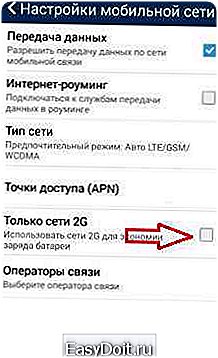
Настройка тарифного плана Йота
Для облегчения настройки Yota и расширения возможностей по работе с тарифным планом компания Йота выпустила специальное приложение, которое называется «Мобильный оператор для Android». С его помощью пользователи данной мобильной сети могут:
- Настраивать тарифный план под себя, указывая количество смс сообщений и минут, доступных абоненту в месяц;
- Привязывать банковскую карту и пополнять счет в режиме online;
- Контролировать расход интернет трафика;
- Связываться в чате с представителями техподдержки для получения мгновенной помощи по тому или иному вопросу.

Этот программный продукт доступен в Play Market, а также на сторонних ресурсах (например, на сайте 4pda.ru). Откуда его устанавливать, решать вам.
Раздача Wi-Fi с Йота
Активация и настройка сим карты Yota позволит получить на смартфоне или планшете высокоскоростное безлимитное соединение. Однако раздавать интернет такое устройство по беспроводной сети не сможет. А все потому, что данная компания ввела запрет на использование девайсов, подключенных к Йота, в качестве точки доступа Wi-Fi.
Перед тем как установить данную утилиту, на гаджете необходимо разблокировать права Суперпользователя. Это позволит вносить изменения в системную область Андроида. Получить расширенный доступ поможет программа Kingo Root:
- Устанавливаем приложение на ПК.
- Коммутируем смартфон (планшет), который будет выступать в качестве точки доступа Wi-Fi, с компьютером.
- Активируем отладку по USB. Данная функция находится во вкладке «Для разработчиков».

- Запускаем Kingo Root и открываем права superuser с помощью соответствующей кнопки.

- Перезагружаем Андроид.
Установленный доступ Суперпользователя позволит вам удалять системные данные и встроенные приложения. Поэтому работать с ним следует очень внимательно, так как стирание не того файла может повлечь за собой полный слет операционки.
После того как root-права получены, можно переходить непосредственно к снятию запрета Yota на беспроводную раздачу интернета:
- Инсталлируем TTL Master на мобильный аппарат.
- Запускаем данное приложение. В открывшемся окне у вас будет показан текущий TTL 64.

- Чтобы разрешить телефону с подключенным интернетом Йота работать в режиме точки Wi-Fi, указанное значение нужно поменять на 63. Делается это в соответствующей строке.

Изменив TTL, интернет на смартфоне на некоторое время пропадет, а затем запустится повторный поиск высокоскоростной сети. После этого необходимо войти в настройки TTL Master, кликнув по «Открыть режим модема», и включить точку доступа Wi-Fi.
Активировав Yota на Андроид и разблокировав беспроводную раздачу, вы сможете использовать новую точку Wi-Fi для подключения к высокоскоростному интернету не только смартфона, но также планшета, лэптопа и других устройств.
poandroidam.ru
Как настроить интернет Yota на Андроид за 2 минуты
Пользователи часто задаются вопросами о том, как можно настроить Yota на гаджете Android, какие параметры оптимальны для скоростного интернета, как использовать активированную сим-карту и строку APN. На самом деле для решения этих задач не нужно обладать особыми знаниями, любой человек способен самостоятельно справиться с отладкой интернета и «подогнать» параметры под себя.
Настройка сим-карты Yota
В большинстве случаев для стандартной активации симки не требуются дополнительные утилиты и программы. После установки карты в слот телефона происходит автоматическое обновление данных, поиск сети. Как правило, на мобильное устройство приходит сообщение с приветствием от оператора и указанием дальнейших действий. Распознавание сим-карты Yota на телефоне занимает около 10-20 секунд, а на планшете — 15. В некоторых случаях требуется ручная установка параметров с помощью ввода точки доступа в строку APN.
Для подключения услуг оператора и выбора оптимального тарифа необходимо скачать и установить приложение Yota на свой девайс. На данный момент его можно совершенно бесплатно загрузить с Google Play. Приложение работает на системах Android, IOS, Windows Phone. Пользователю необходимо совершить следующие действия, чтобы приобрести интересующий пакет услуг:
- в открывшемся окне приложения перейти в раздел «Выберите условия подключения»;
- найти наиболее выгодный для себя тариф от Йоты и активировать его;
- при желании изменить номер телефона (услуга бесплатна) и получить SMS-подтверждение;
- перезагрузить мобильное устройство (иногда необходимо вытащить симку и вставить обратно в слот).
Стоит отметить, что тарифы, которые предоставляет сотовая компания, отличаются в разных регионах страны. Однако их объединяет то, что интернет остается безлимитным, а параметры, которые установлены на телефоне, автоматически меняются во время путешествия по стране.
Действия в разных операционных системах
Как настроить интернет? Если на Андроиде произошел сбой в загрузке данных и телефон не смог автоматически найти сеть, то следует перейти в меню управления устройством и вручную задать настройки. В пункте «Еще» нажать на «Мобильная сеть», в точке доступа задать имя Yota или Ёта. После сохранения названия откроется строчка APN, в которую необходимо вбить: internet.yota. Начнется обновление данных, поиск сети.
Как активировать сим-карту Yota на IOS и настроить интернет? Для подтверждения работы симки понадобится приложение, никаких особенностей в активации на этой операционной системе не имеется. После ручной установки программы и подключения тарифа следует:
- перейти в меню настроек и выбрать раздел «Сотовая связь»;
- в открывшемся списка нажать на «Сотовые данные»;
- в пустой строке APN для адреса прописать: internet.yota;
- дождаться обновления сети и перезагрузить устройство.
Как правильно изменить настройки сети на Windows Phone? Мобильный интернет удобно контролировать с помощью создания учетных записей на планшете или телефоне. Для этого необходимо перейти в настройки гаджета, а далее в раздел «Точки доступа». В окне появится значок «+», следует нажать на него и прописать в строке APN: internet.yota. Введенные данные нужно сохранить и подождать, когда появится статус «Активна». Пустые строки можно не заполнять, поиск сети длится около 15 секунд.
Рекомендации специалистов: когда устанавливаете приложение Yota, обратите внимание на версию программы, а также на наличие свободного места на мобильном устройстве. Сбои и ошибки в поиске сети могут возникнуть из-за поврежденных файлов и программ. Простое решение: устанавливается программа для удаления ненужных утилит и архивированных чатов, система проверяется на вирусные приложения. Далее настраиваются параметры интернета, указывается адрес сети.
Похожие статьи
androidkak.ru
Настройка Йота: как настроить интернет и точку доступа yota apn на iphone, android и windows phone
При новой покупке настройки йота-интернета являются основной задачей для мобильных устройств. Так случилось и с приобретением Sim-карты Yota? Не расстраивайтесь. Когда автоматическая установка параметров подключения не сработала — быстро и точно настроить apn точку доступа поможет наша новая статья.
Отличие и настройка интернета для сети Yota в 2018 году
Все отличия заключаются лишь в том что здесь — именно в начале статьи, мы должны напомнить о главном сюрпризе который преподнесла нам компания в наступившем 2018 году — отменой настоящих безлимитных тарифов!
Но все держатели ранее купленных Sim-карт продолжают оставаться на старых,безлимитных тарифных планах.
Новые абоненты могут с интересом воспользоваться неограниченным трафиком в новых безлимитных опциях широко освещенных в нашей статье — Как правильно подключить безлимитные приложения.
Перед настройкой
Перед выполнением всех действий при внесении изменений ручным способом Вам необходимо помнить и осознавать:
- Обычно активация подключения и настройки точек доступа новой сети Yota в устройствах на разных операционных системах проходит в автоматическом режиме.Перед выполнением и проверкой следующих пунктов Вы должны точно быть уверенны что apn сети Yota уже не настроен в автоматическом режиме.
- Активируйте новые Sim-карты только в регионе приобретения.Так Вы без труда сможете обменять поврежденную или не работоспособную симку оператора. Не торопитесь и просите менеджеров продажи помочь активировать и настроить подключение сразу в пункте реализации.
- Точно проверьте что Ваше устройство поддерживает работу в мобильных сетях российских провайдеров. Обратите внимание не в одной из некоторых а особенно устройства свзи предназначенные для работы в сети Yota-Мегафон. Этот пункт особенно стоит с вниманием читать владельцам Apple iPhone 5. Пятая модель яблочного гаждета довольно капризна в плане всеядности частот и многие владельцы айфона №5 выпущенного не для России стоят перед новой дилеммой — Почему не могу настроить apn для Yota.
- Если Вы решили самостоятельно настроить точку доступа вашего «мобильного друга» то перед следующими действиями рекомендуем Вам выполнить простое но очень важное действие — Проверить Карту покрытия сети Yota и провайдеров через сети которых должна работать Sim-карта Yota.С точностью можно сказать — если на нашей карте Вы попадаете в зону покрытия то apn Yota должна работать.
- Все вышеописанные пункты выполнены и тогда следует с особой внимательностью отнестись к следующему: В настройках вашего Мобильного устройства (для владельцев девайсов мобильного типа) проверьте и при необходимости включите опцию Мобильная передача данных и ОБЯЗАТЕЛЬНО отключите Wi-Fi. Именно активация новой Sim-карты Yota и настройка apn должна проходить только по сети через вновь купленную симку.
Настройка интернета Yota для Android вручную
Когда все вышеописанные пункты выполнены но автоматических настроек точки доступа в смартфоне или планшете не появилось то предлагаем данный параметр проверить. Если настройки Yota для подключение отсутствуют то пропишите их вручную:
Настройки → Еще → Мобильная сеть → Точки доступа (APN) → Изменить/Создать точку доступа → Имя «YOTA» → APN «internet.yota». Остальные поля оставляем пустыми. 
Настройка точки доступа Yota для iPhone вручную
Ваш яблочный друг также оказался в затруднении и мы с радостью постараемся помочь с самостоятельной настройкой подключения apn Yota для iPhone.
Настройки → Сотовая связь → Сотовые данные → APN «internet.yota». Остальные поля оставляем пустыми.
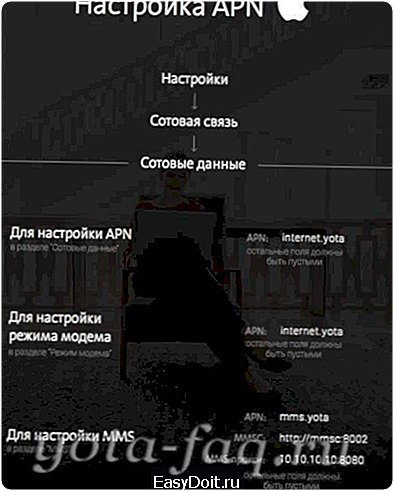
Настройка apn Yota для Windows Phone вручную
Настройки → Точка доступа → Добавить точку доступа (+) → internet.yota. После сохранения нужно выбрать точку доступа и дождаться статуса «Активно».
yota-faq.ru